スムーズなストリーミングのためのNetflixの非表示設定の調整
それはあなたの休日であり、あなたは大騒ぎする準備ができていますNetflixのHouse of Cards(またはビデオ)のようなオリジナルのNetflixシリーズをコンピューターで見ると、ビデオのバッファリングとしゃっくりを処理しなければなりません。かなり迷惑です。これを引き起こすさまざまな問題が存在する可能性があります。 WiFiやイーサネット経由で接続している場合は帯域幅の速度と同様に、ネットワーク上のトラフィック量など。ただし、問題が発生し、広告の一時停止の原因が明らかでない場合は、内部の非表示の診断を試すことができます。 Netflix。
非表示のNetflixストリーミング設定
PCでNetflixを視聴しているときに、 Shift + Alt キーボードで、画面上でマウスを左クリックします。これにより、調整可能ないくつかの再生オプションと設定を含む診断ウィンドウが開きます。
注意: Macのヒット Shift + Option マウスを左クリックして同じことを取得します。

ストリーミングの問題については、Stream Managerを開いて[手動選択]を選択し、状況に最適なバッファリングレートを設定します。
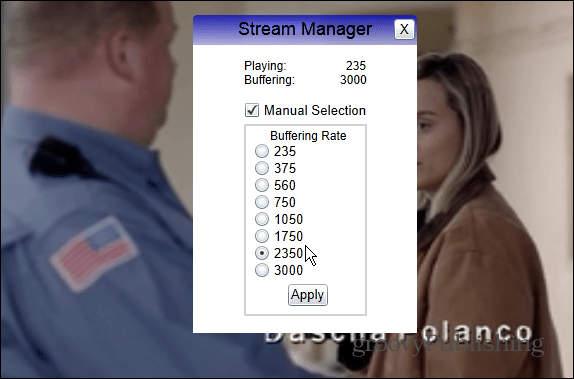
このメニューには他にも調整可能な設定があります。たとえば、音声が正しく同期しない場合は、A / V Sync Compensationを設定したり、プレーヤー情報を取得したりできます。
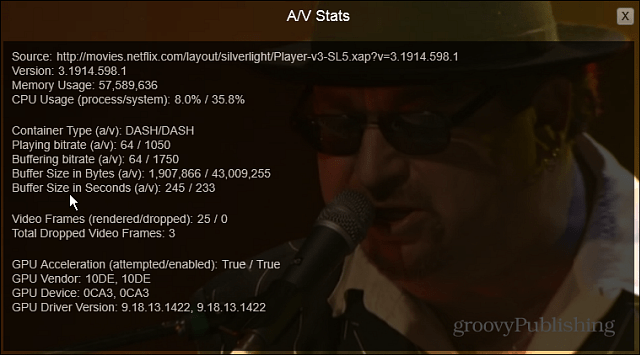
A / V統計を取得すると、舞台裏で何が起こっているかを判断できるので、A / V同期設定で適切な調整を行うことができます。
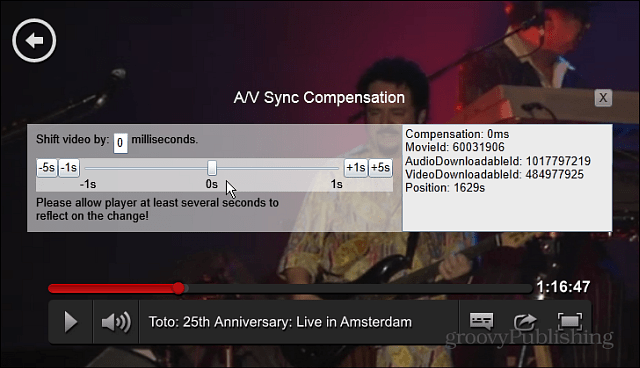
Netflixのほとんどの診断ウィンドウには、純粋なキーボードのKung-Fuでもアクセスできます。マウスをクリックする必要はありません。メニュー項目のショートカットのリストは次のとおりです。
- ストリームマネージャー: Ctrl + Shift + Alt + S
- プレイヤー情報: Ctrl + Shift + Alt + P
- A / V統計:Ctrl + Shift + Alt + D
- ロギング: Ctrl + Shift + Alt + L
それらのどれかが恋しいですか?コメントを残してお知らせください!詳細については、Netflixの記事の完全なアーカイブを確認してください。

![NetflixVs。 Qwikster –知っておくべきこと[投票]](/images/newsdiv/netflix-vs-qwikster-8211-what-you-need-to-know-poll.png)


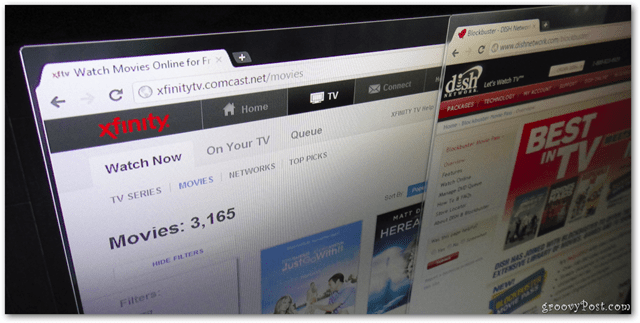




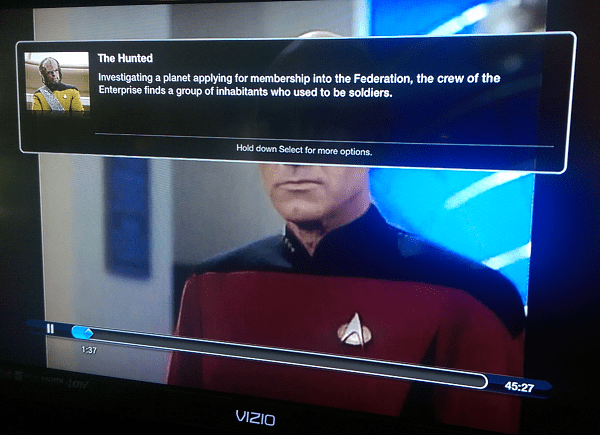
コメントを残す